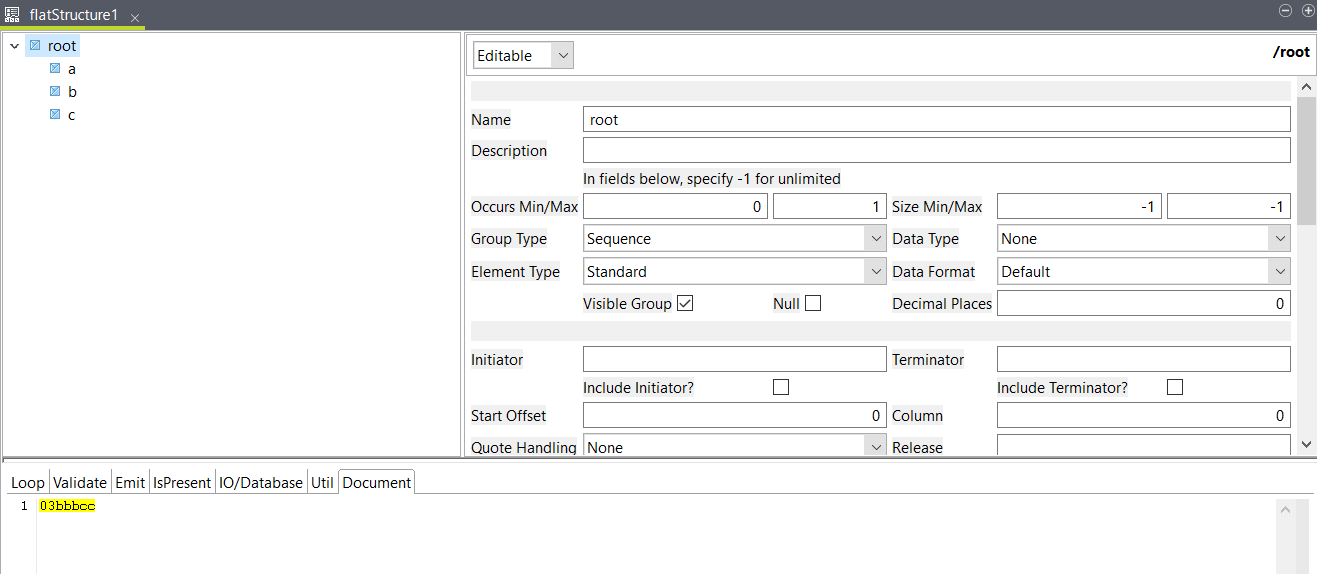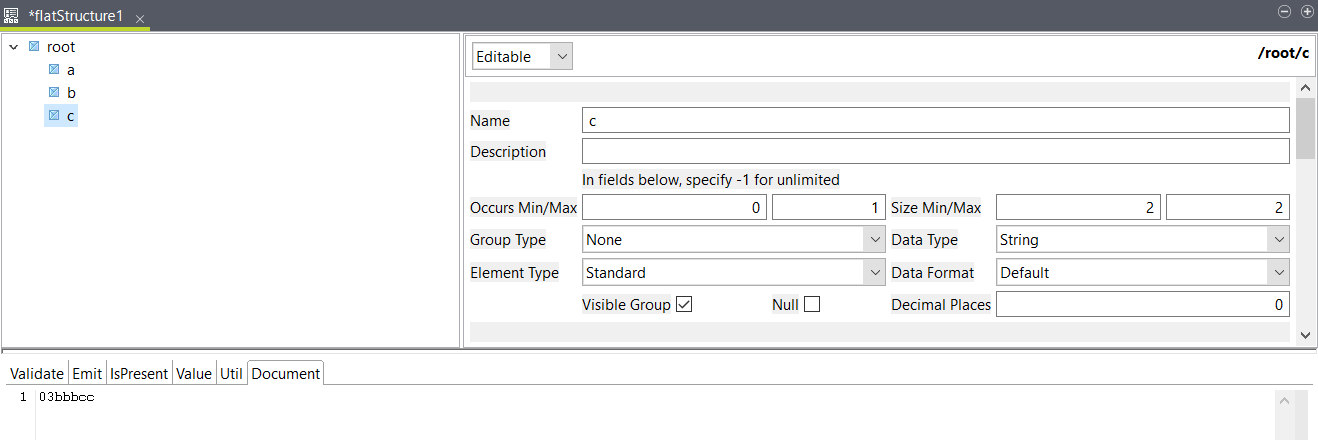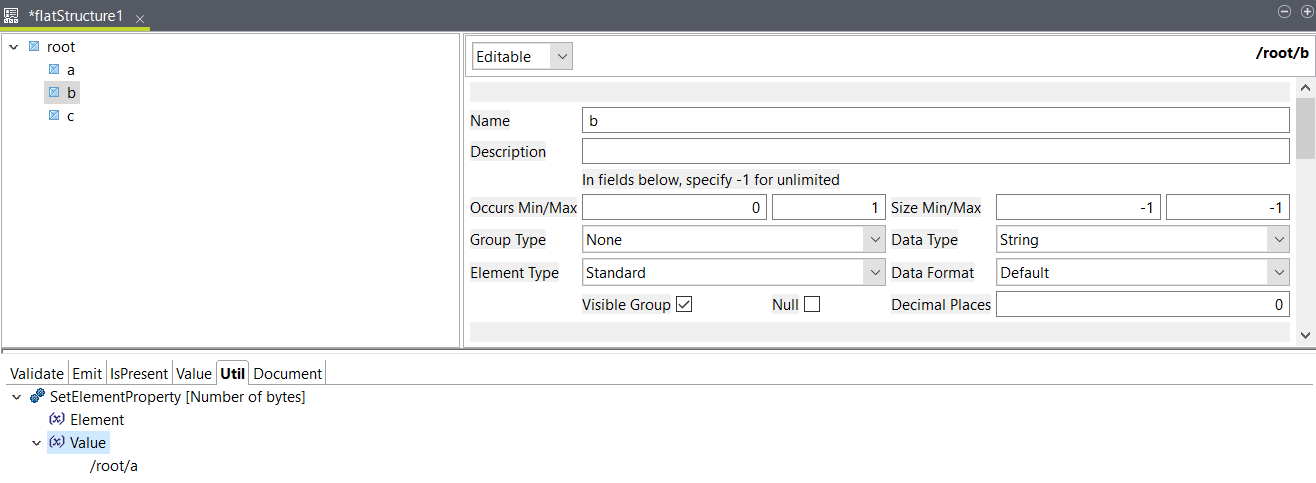フラットストラクチャーでのダイナミックエレメントサイズの設定
SetElementPropertyを使えば、フラットファイルにある別のエレメントの値に基づいてエレメントのサイズを定義できます。
始める前に
このタスクについて
この例では、a、b、cという3つのエレメントが含まれているフラットファイルを使います。aエレメントは整数で、bエレメントのサイズを定義します。このサイズは変化するため、bエレメントのプロパティで固定サイズを設定することはできません。ただし、bエレメントの終了地点とcエレメントの開始地点が示されるよう、このサイズを引き続き定義する必要があります。
サンプル入力には次のデータを使用できます:
03bbbcc手順
タスクの結果
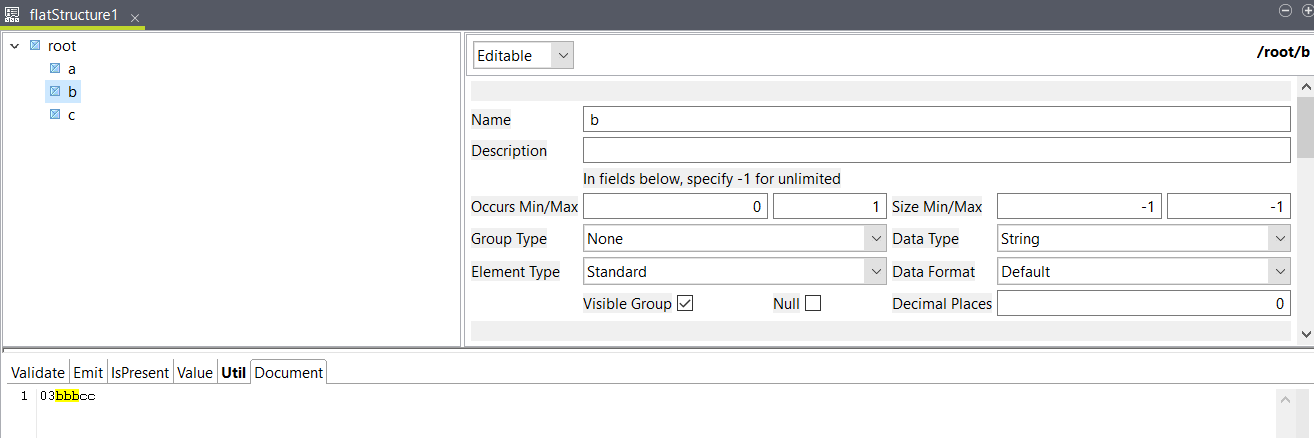
このページは役に立ちましたか?
このページまたはコンテンツに、タイポ、ステップの省略、技術的エラーなどの問題が見つかった場合は、お知らせください。改善に役立たせていただきます。